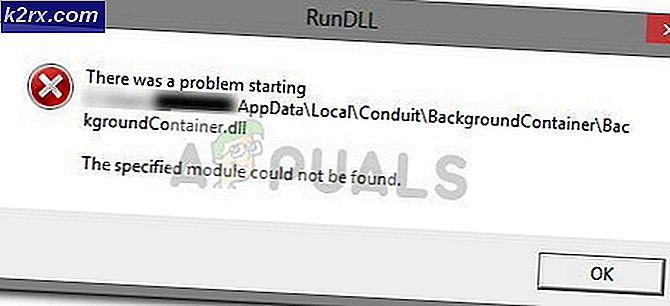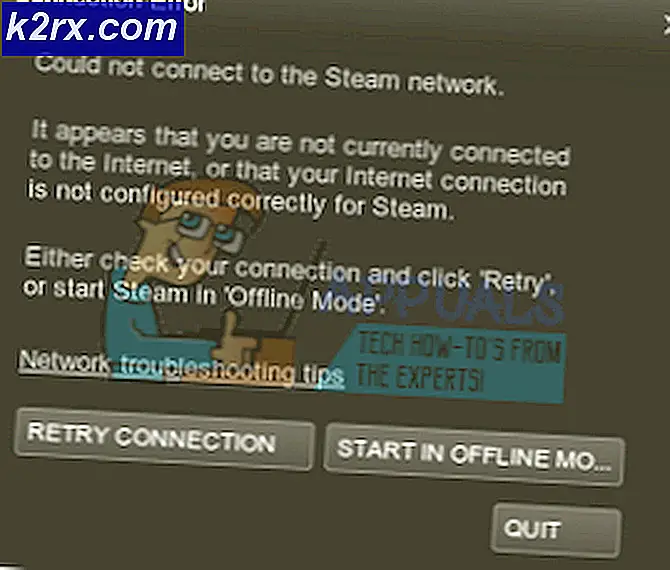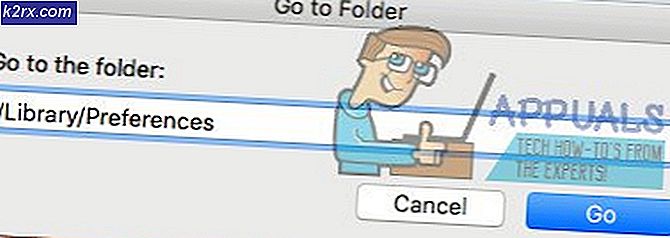Düzeltme: Apex Legends Hatasız Çöküyor
Apex Legends, Electronic Arts tarafından geliştirilen ve Respawn Entertainment tarafından yayınlanan ücretsiz bir battle royale oyunudur. Oyun Şubat 2019'da piyasaya sürüldü ve oyun topluluğu arasında anında büyük bir sansasyon haline geldi. Bununla birlikte, son zamanlarda, başlatıldığında çöktüğü için oyunu oynayamayan kullanıcılar hakkında çok sayıda rapor geliyor. Oyun herhangi bir hata mesajı göstermiyor ve başlatılamıyor.
Apex Legends'ın Çökmesine Neden Olan Ne?
Çok sayıda kullanıcı tarafından dikkatimize sunulduktan sonra sorunu araştırdık ve sorunu çoğu kullanıcı için çözen bir dizi çözüm geliştirdik. Ayrıca, bu sorunun tetiklenmesinin nedenlerini araştırdık ve bunlar aşağıda listelenmiştir.
- Kolay Hile Karşıtı Servis:Çoğu çevrimiçi oyun, oyuncuların oyunda hack veya değişiklik kullanmasını önlemek için Easy AntiCheat Hizmetini kullanır. Hizmet, bilgisayarda çalışan uygulamalar olup olmadığını tarar ve şüpheli bir uygulama çalışıyorsa oyun başlamaz. Ayrıca, Easy AntiCheat Hizmeti bozulursa veya hasar görürse, hizmetten doğrulama gerektirdiği için oyun başlatılmaz.
- Kayıp dosyalar:Bazı durumlarda, oyunun belirli dosyaları kaybolabilir veya bozulabilir. Oyun, bir dosya eksik veya bozulmuş olsa bile tüm dosyalarının mevcut ve sağlam olmasını gerektirir, oyun başlatma işlemi sırasında sorunlarla karşılaşabilir.
- Grafik Kartı Sürücüleri:Sistemde yüklü olan grafik kartı sürücüleri eskiyse veya güncellenmemişse oyunla ilgili sorunlara neden olabilir. Oyun oldukça yakın zamanda piyasaya sürüldü ve eski grafik kartları ve sürücülerle ilgili sorunlara neden olduğu biliniyor.
- Hız aşırtma:Bazı durumlarda, grafik kartı, temel saat frekansı için fabrika ayarlarından daha yüksek bir frekansta çalışıyorsa, oyun başlatma işlemiyle ilgili sorunlarla karşılaşabilir. Hız aşırtma, sıcaklık artışlarına neden olabilir ve bazı durumlarda süreç, oyunun belirli öğelerini bile etkileyebilir.
- Eksik / Bozuk Sistem Dosyaları:Önemli Windows dosyaları eksikse veya bozulmuşsa, oyun düzgün başlamaz ve işlem sırasında çökmez. Oyun, düzgün çalışması için gerekli tüm sistem dosyalarının mevcut olmasını gerektirir.
Artık sorunun doğası hakkında temel bir anlayışa sahip olduğunuza göre, çözümlere doğru ilerleyeceğiz. Bu çözümleri sunuldukları sırayla uygulamanız önerilir.
Ön koşul: Sistem Gereksinimlerini Kontrol Etme
Sorun giderme sürecimize başlamadan önce, PC'nizin oyun için gereken minimum gereksinimleri karşıladığından emin olmalısınız. Oyun minimum gereksinimlerde çalışacak olsa da önerilen gereksinimlere sahip olmanızı öneririz. İşte minimum gereksinimler:
minimum sistem gereksinimleri işletim sistemi: 64 bit Windows 7 İşlemci: Intel Core i3-6300 3,8 GHz / AMD FX-4350 4,2 GHz Dört Çekirdekli İşlemci Veri deposu: 6GB GPU: NVIDIA GeForce GT 640 / Radeon HD 7730 VRAM: 1 GB Depolama: Minimum 22 GB boş alan
Önerilen gereksinimler şunlardır:
Önerilen Sistem Gereksinimleri işletim sistemi: 64 bit Windows 7 İşlemci: Intel i5 3570K veya eşdeğeri Veri deposu: 8GB GPU: Nvidia GeForce GTX 970 / AMD Radeon R9 290 VRAM: 8 GB Depolama: Minimum 22 GB boş alan
1. Çözüm: Easy AntiCheat Hizmetini Onarma
Easy AntiCheat Hizmeti bozulursa veya hasar görürse, hizmetten doğrulama gerektirdiği için oyun başlamaz. Bu nedenle, bu adımda hizmeti onaracağız. Bunun için:
- Şu yöne rotayı ayarla "programı Dosyalar(x86)” ve “Menşei" Klasör.
- Açık "apeks efsaneler” klasörü ve ardından “Kolay Hile karşıtı" bir.
- "EasyAntiCheat_setup.exe"açmak için.
- "Apex EfsaneleriOyun listesinden ”yazıp tıklayın. "Tamir etmek".
- Onarım işlemi bittikten sonra, "Bitiş“
- Çalıştırmak oyun ve Kontrol Sorunun devam edip etmediğini görmek için.
2.Çözüm: Oyun Dosyalarını Doğrulama
Bazı durumlarda, oyunun belirli dosyaları kaybolabilir veya bozulabilir. Oyun, bir dosya eksik olsa veya bozulmuş olsa bile, tüm dosyalarının mevcut ve sağlam olmasını gerektirir, oyun başlatma işlemi sırasında sorunlarla karşılaşabilir. Bu nedenle, bu adımda, tüm oyun dosyalarını orijinal istemci aracılığıyla doğrulayacağız.
- Açık Menşei müşteri ve işaret hesabına gir.
- Tıkla "Benim oyun Kütüphane” seçeneği sol bölmede.
- sağ tıklayın apeks efsaneler ve “Tamir etmek"seçeneği.
- Bekle oyunun onarım sürecini tamamlaması için.
- Çalıştırmak oyun ve Kontrol Sorunun devam edip etmediğini görmek için.
3. Çözüm: SFC Taraması
Bir “SFC Taraması” tüm sistem dosyalarını tarar ve bozuk veya eksik dosyaları arar. Orada herhangi bir bozuk veya eksik bulursa, bunları otomatik olarak işlevsel olanlarla değiştirir. Bu nedenle, bu adımda bir SFC taraması yapacağız. Bunun için.
- Tıkla "Arama Bar” ve “yazın”Komut Komut istemi“.
- Simgeye sağ tıklayın ve “Çalıştırmak Yönetici olarak“.
- Tür içinde "sfc/şimdi Tara" ve bas giriş.
- İşlemin bitmesini bekleyin, oyunu çalıştırın ve sorunun devam edip etmediğini kontrol edin.
4. Çözüm: Hız Aşırtmayı Devre Dışı Bırakma
Bazı durumlarda, grafik kartı, temel saat frekansı için fabrika ayarlarından daha yüksek bir frekansta çalışıyorsa, oyun başlatma işlemiyle ilgili sorunlarla karşılaşabilir. Overclock neden olabilir sıcaklık ani yükselmeler ve bazı durumlarda süreç karışmak belirli ile elementler oyunun. Bu nedenle, yapmanız önerilir Kaldır hız aşırtma senden grafik kart ve çalıştığından emin olun. fabrika “Temel Saat Sıklık" ve "Hafıza Saat Sıklık“.
Çözüm 5: Grafik Kartı Sürücülerini Güncelleme
Sistemde yüklü olan grafik kartı sürücüleri eskiyse veya güncellenmemişse oyunla ilgili sorunlara neden olabilir. Bu nedenle, bu adımda, grafik kartı sürücülerini geliştirici tarafından sağlanan en son sürüme güncelleyeceğiz. Bunun için
Nvidia Kullanıcıları için:
- TıklaArama bar sol tarafındagörev çubuğu
- YazınGeforce Deneyim ve basgiriş
- Açmak için ilk simgeye tıklayınuygulama
- Sonraimzalama içinde, “ üzerine tıklayınSürücüler” seçeneği üstteayrıldı.
- Bu Sekmede, “Kontrol Güncellemeler içinÜstteki "seçeneğisağ
- Bundan sonra uygulamaKontrol yeni güncellemeler varsa
- Güncellemeler mevcutsa bir “İndir”Düğmesi görünecektir
- Buna tıkladığınızda sürücübaşla indirmek
- Sürücü olduktan sonraİndirildi uygulama size “Ekspres” veya “özel" Kurulum.
- Tıkla "Ekspres” kurulum seçeneği ve Sürücüotomatik olarak kurulmak
- Kurulum tamamlandıktan sonra,Çalıştırmak oyun ve sorunun devam edip etmediğini kontrol edin.
AMD Kullanıcıları için:
- Sağ–Tıklayın üzerindemasaüstü ve seçinAMD Radeon Ayarlar
- İçindeAyarlar, tıklamakGüncellemeler alttasağ köşe
- Tıklamak "Güncellemeleri kontrol et”
- Yeni bir güncelleme mevcutsa,yeni seçenek görünecek
- Seçeneğe tıklayın ve seçinGüncelleme
- AMD yükleyici başlayacak, tıklayınYükseltyükleyici sizden istediğinde
- Yükleyici şimdi paketi hazır hale getirecek,Kontrol tüm kutuları ve tıklayınYüklemek
- Bu şimdi olacakindir yeni sürücü ve onu yükleyinotomatik olarak
- Bilgisayarınızı yeniden başlatın ve oyunu çalıştırmayı deneyin.
6. Çözüm: Yeni Steam Hesabını Bağlama
Sorun giderme sürecimizdeki ilk adım, oyuna farklı bir Steam hesabı bağlamaktır. Mevcut Steam hesabının düzgün çalışmadığı ve bir kullanıcı daha yeni bir hesap bağladığında sayısız örnekle karşılaştık; 'yüklenmiyor' sorunu çözüldü. Steam hesabını kolayca oluşturabilmemiz için elinizde yedek bir e-posta adresiniz olduğundan emin olun.
- Resmi Steam Hesabı web sitesine gidin ve bir tane oluşturun.
- Şimdi, Steam hesabınızı oyuna bağladığınız tarayıcıyı açın ve geçmişini açın. Geçmişe girdikten sonra aşağıdaki URL'yi arayın:
https://accounts.respawn.com/steam_login.php?securityToken
- İlgili bağlantıyı açın, böyle bir sayfayla karşılaşacaksınız. düğmesine tıklayın Steam'i kullanarak oturum açın.
- Şimdi, az önce oluşturduğumuz yeni hesabı kullanarak Steam'e giriş yapın. Bilgisayarınızı yeniden başlatın ve Apex Legends'ı tekrar başlatın. Sorunun tamamen çözülüp çözülmediğini kontrol edin.
7. Çözüm: Yeni Oyun Hesabı Oluşturma
Daha teknik çözümlere dalmadan önce denememiz gereken başka bir şey de Apex Legends'ta yeni bir oyun hesabı oluşturmak ve oradan çalıştırmak. Kullanıcılarımızdan gelen çok sayıda rapora göre, kullanıcının oyunu hiçbir şekilde başlatamaması nedeniyle oyun hesabının da bazen bozulduğunu öğrendik. Arka uçta, oyununuzun hesap yapılandırmasında gerekli bilgiler getirilmiyor.
Sorun ayrıca, kullanıcının verilerini bulut depolama alanından otomatik olarak getiren "Bulut" hesaplarında da bir iz bırakıyor. Herhangi bir nedenle bulut sunuculara bağlanamazsa, oyununuz takılmış gibi görünür. Her iki durumu da ele almak için bulut hesabını 'devre dışı bıraktığınızdan' emin olun ve bir bulut hesabınız yoksa, yeni bir tane oluşturmayı deneyin ve çalışıp çalışmadığını görün.
Çözüm 8: Ağ Önbelleğini ve Yapılandırmaları Sıfırlama
İnternete bağlanan her şey, düzgün çalışması için ağ önbelleğini ve yapılandırmalarını kullanır. Ağ yapılandırmalarınız ve önbelleğiniz bir şekilde bozuksa veya kötü verileriniz varsa, Facebook resimlerini yükleyememek de dahil olmak üzere sayısız sorunla karşılaşırsınız.
Burada yapabileceğimiz, ağ ayarlarını ve önbelleği sıfırlamak ve bunun işe yarayıp yaramadığını görmek. DHCP ayarlarınızı da sıfırlayacağız.
Not: Bu, manuel olarak ayarladığınız tüm özel ayarları siler.
- Windows + R tuşlarına basın, “yazınKomut istemi"Diyalog kutusunda", uygulamaya sağ tıklayın ve "Yönetici olarak çalıştır”.
- Yükseltilmiş bir komut istemindeyken, aşağıdaki komutları birer birer yürütün:
ipconfig / release ipconfig / yenileme ipconfig / flushdns netsh winsock sıfırlama net stop dhcp net start dhcp netsh winhttp proxy'yi sıfırla
- Ağınızı sıfırladıktan sonra bilgisayarınızı tamamen yeniden başlatın ve sorunun çözülüp çözülmediğini kontrol edin.
9. Çözüm: Ağı Sıfırlama
Yukarıda belirtilen adımlar işe yaramazsa ve yine de Apex Legends'ı başarıyla yükleyemiyorsanız, ağınızın sorunlarını gidereceğiz. Yönlendiricinizin kötü yapılandırmaları nedeniyle bilgilerin düzgün bir şekilde iletilmeyeceği çok sayıda durum vardır.
İnternetin diğer cihazlarda çalıştığı ancak oyunun kendisinde olmadığı da olabilir. Yönlendiricinizdeki bazı bozuk yapılandırmalar nedeniyle bu doğru olabilir. Burada yönlendiricinizi sıfırlayacağız ve bunun sorunu çözüp çözmediğini göreceğiz.
Yönlendiriciyi ISP yönergelerinize göre yeniden yapılandırabilmeniz için gerekli kimlik bilgilerine sahip olduğunuzdan emin olun.
- Yönlendiricinizin ağa bağlı olduğundan emin olun. güç kaynağı. Sıfırlamak için küçük bir düğme için arkasına bakın veya küçük bir delik bulun.
- Delik varsa küçük bir pim kullanın ve 10-15 saniye boyunca sıfırlama düğmesine basmaya devam edin.
- Yönlendiricinizi sıfırladıktan sonra, tekrar başlat Bilgisayarınız ve ağa bağlandıktan sonra oyunu başlatın.
Çözüm 10: Google'ın DNS'sini Ayarlama
Yukarıdaki yöntemlerden hiçbiri işe yaramazsa ve hala Apex Legends'ı yükleyemiyorsanız, DNS sunucunuzu değiştirmeyi deneyeceğiz. Oyunda Alan Adı Sunucuları biraz kullanılmaktadır. Ancak tamamen erişilemezlerse oyun yüklenmez ve yükleme ekranında takılıp kalır. Ayrıca, sık gecikme artışları da fark edebilirsiniz.
DNS'inizi değiştirdiğimizde, değişiklikler diğer uygulamalara da yansıtılacaktır. Bu sizin için işe yaramazsa ve hala oyunu yükleyemiyorsanız, az önce yaptığımız değişiklikleri kolayca geri alabilirsiniz.
- Windows + R tuşlarına bastıktan sonra “kontrol paneli” yazın ve Enter tuşuna basın.
- Şimdi tıklayın "Ağ ve Paylaşım Merkezi" yeni Pencere açıldığında.
- Bilgisayarınızın şu anda bağlı olduğu tüm ağlar burada listelenecektir. Tıkla mevcut Apex Legends oynamak için kullandığınız bağlantı.
- Şimdi tıklayın "Özellikleri” açılan küçük pencerenin hemen altında bulunur.
- "İnternet Protokolü Sürüm 4 (TCP/IPv4)” böylece DNS sunucusunu değiştirebiliriz.
- Şimdi seçin Aşağıdaki DNS sunucusu adreslerini kullanın ve alanlar düzenlenebilir hale geldikten sonra aşağıdaki değerleri yazın:
Tercih edilen DNS sunucusu: 8.8.8.8 Alternatif DNS sunucusu: 8.8.4.4
- Basın TAMAM MI değişiklikleri kaydetmek ve çıkmak için Bilgisayarınızı düzgün bir şekilde yeniden başlatın ve oyunu başlatmadan önce birkaç saniye bekleyin. Bunun sorunumuzu çözüp çözmediğini kontrol edin.
Çözüm 11: Origin'i Yeniden Yükleme
Origin, Apex Legends'ın oyun distribütörüdür. Steam'e benzer bir istemcidir ve yayınların oyunlarını oyun yöneticisinde listelemelerine izin verir, böylece kullanıcılar kolayca indirebilir ve hareket halindeyken oynayabilir. Nadir olsa da, bozuk Origin nedeniyle Apex Legends'ın yüklenmediği sayısız örneğe rastladık.
Bu yazımızda ilk olarak Apex Legends dosyasını dizinden kopyalayıp Origin'i tekrar kurup tekrar yapıştıracağız. Bu şekilde, daha önce yaptığımız gibi oyunu yeniden yüklemeniz gerekmeden istemci yeniden yüklenecektir.
- Apex Legends'ı kopyalayın Origin'in temel klasöründen başka bir sürücüye yapıştırın. Şimdi Windows + R tuşlarına basın, diyalog kutusuna appwiz.cpl yazın ve Enter tuşuna basın. Origin'i bulun, sağ tıklayın ve Kaldır'ı seçin.
- Uygulama kaldırıldıktan sonra şuraya gidin: Menşei ve oyun yöneticisini tekrar erişilebilir bir konuma indirin.
- şimdi, kopyalamak Apex Legends yeni kurulum dizinine geri dönün ve bilgisayarınızı yeniden başlatın. Sorunun tamamen çözülüp çözülmediğini kontrol edin.
İpucu: Ayrıca konuyla ilgili resmi Origin/Apex Legends geri bildirimlerini de takip edin. Bazen bu bir sunucu sorunudur ve genellikle bir süre sonra otomatik olarak giderilir.